Tin tức
Khắc phục lỗi không thể relink các task cũ trong Active Backup for Microsoft 365/Google Workspace
Khi bạn cố gắng tái liên kết (relink) các task cũ trong Active Backup for Microsoft 365 hoặc Active Backup for Google Workspace và đối diện với thông báo “There are no tasks available in all the shared folders”, có lẽ bạn đang gặp phải một lỗi không mong muốn. Trong bài viết này, Mstartech sẽ giải thích nguyên nhân và cách khắc phục lỗi không thể relink các task cũ trong Active Backup for Microsoft 365/Google Workspace.
Nguyên nhân gây ra lỗi không thể relink các task cũ trong Active Backup for Microsoft 365/Google Workspace
Task không thể relink trong các trường hợp sau:
- Task đã bị xóa trong các phiên bản cũ, đặc biệt là trước Active Backup for Microsoft 365 version 2.2.1 hoặc Active Backup for Google Workspace version 2.1.1.
- Trước khi bạn cập nhật lên DSM 6.2.3, các thư mục sao lưu (backup folders) đã được di chuyển qua một khối lưu trữ (volume) khác tại Control Panel > Shared Folder.
- Các thư mục sao lưu đã được sao chép hoặc di chuyển đến một vị trí khác bằng File Station.
- Các thư mục sao lưu đã được sao chép và khôi phục bằng phần mềm bên thứ ba hoặc các ứng dụng khác trên Synology, ngoại trừ Snapshot Replication.
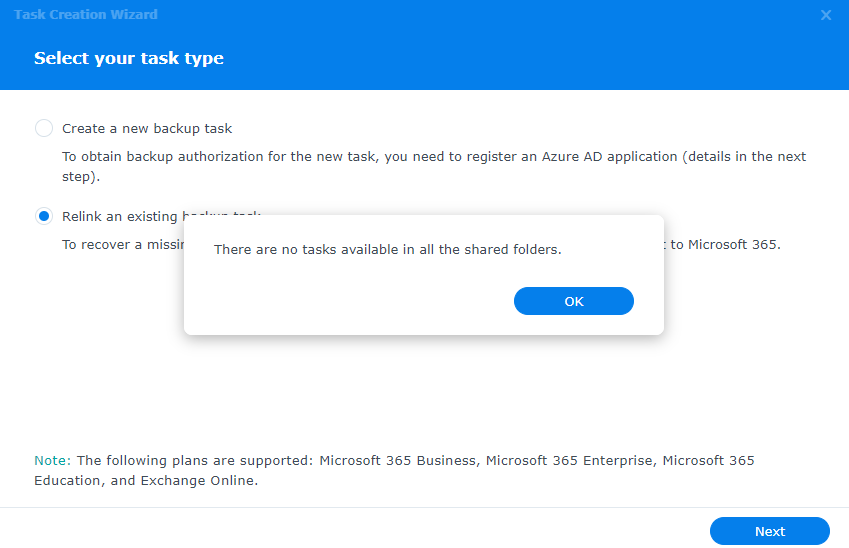
Nguyên nhân gây ra lỗi không thể relink các task cũ trong Active Backup for Microsoft 365/Google Workspace (Nguồn: Internet)
Khắc phục lỗi không thể relink các task cũ trong Active Backup for Microsoft 365/Google Workspace
Trong trường hợp bạn gặp thông báo lỗi và không thể relink các task cũ trong Active Backup for Microsoft 365 hoặc Active Backup for Google Workspace, việc của bạn cần làm là tạo mới một task làm việc.
Lưu ý: Để sao chép dữ liệu sao lưu từ Active Backup for Microsoft 365/Google Workspace sang một máy chủ từ xa, luôn nên sử dụng Snapshot Replication để tạo các tác vụ sao chép cho thư mục sao lưu. Điều này đảm bảo tính an toàn và dễ dàng khôi phục dữ liệu của bạn.
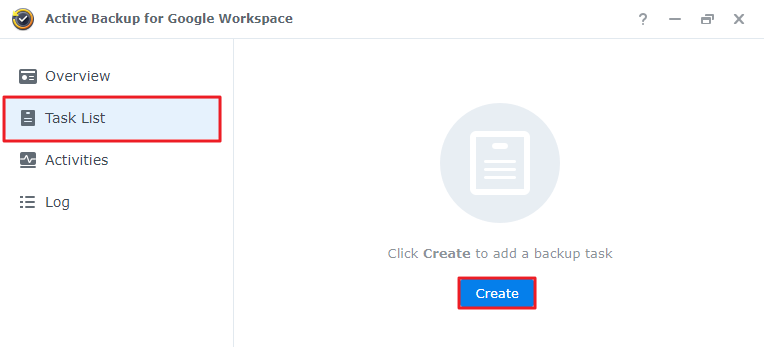
Cách khắc phục lỗi không thể relink các task cũ trong Active Backup for Google Workspace (Nguồn: Internet)
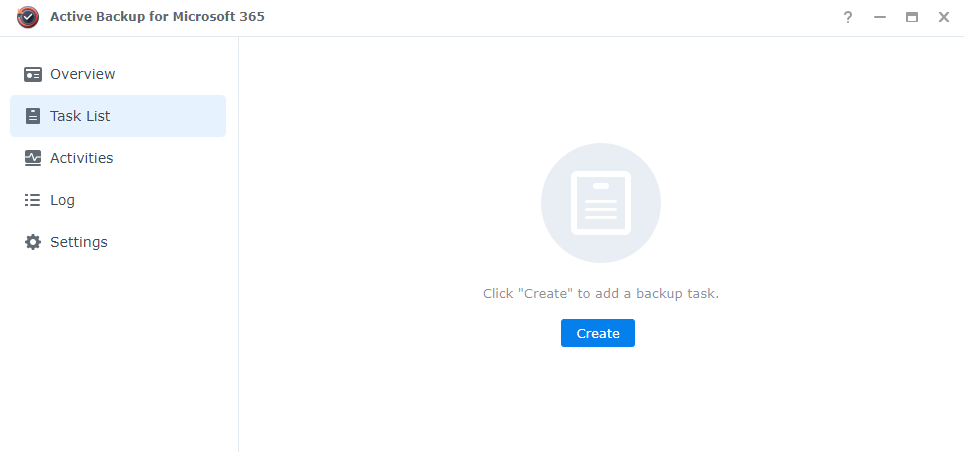
Cách khắc phục lỗi không thể relink các task cũ trong Active Backup for Microsoft 365 (Nguồn: Internet)
Bài viết trên của Mstartech đã giúp bạn biết nguyên nhân và khắc phục lỗi không thể relink các task cũ trong Active Backup for Microsoft 365/Google Workspace. Nếu bạn cần lựa chọn NAS Synology phù hợp với nhu cầu sử dụng, liên hệ ngay với Mstar Corp – nhà phân phối Synology hàng đầu Việt Nam. Mstar Corp không chỉ cung cấp các thiết bị NAS Synology chính hãng, chất lượng, mà còn hỗ trợ kỹ thuật chuyên nghiệp ngay cả sau khi bàn giao. Điều này đảm bảo bạn sẽ luôn được hỗ trợ nhanh chóng, giúp khắc phục mọi lỗi trên thiết bị NAS Synology hiệu quả.

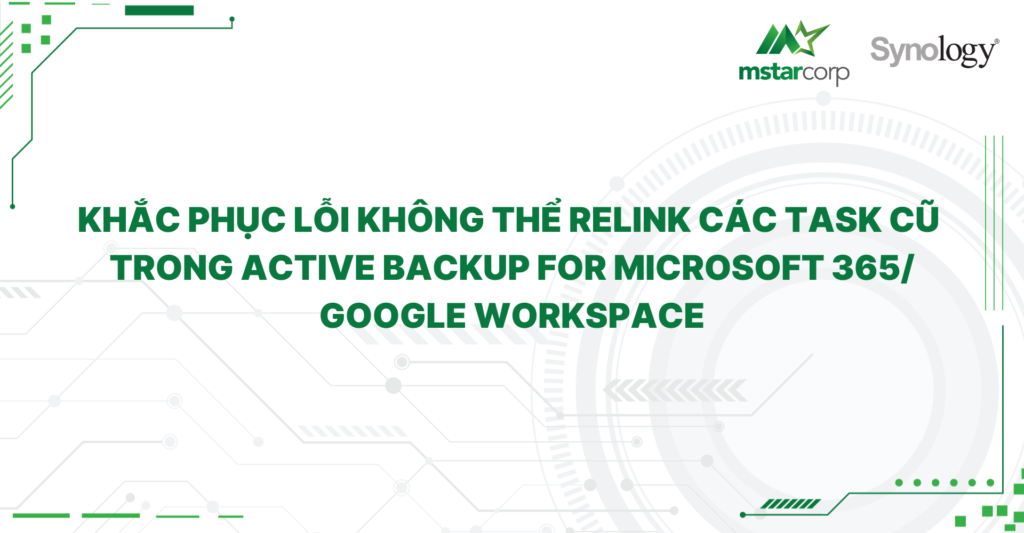


[codfe_posts_related]